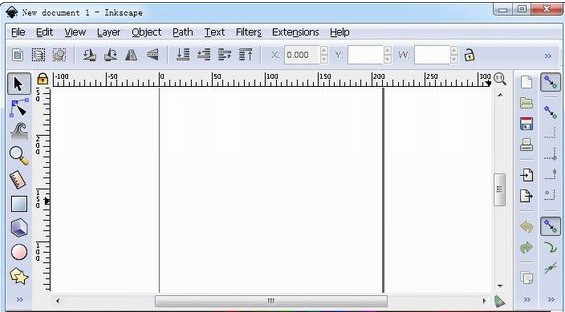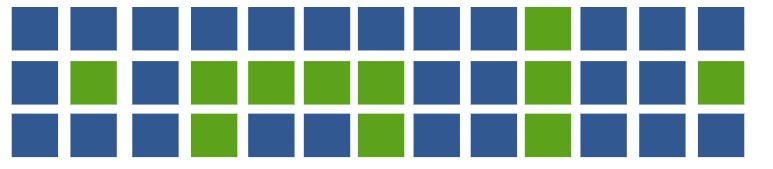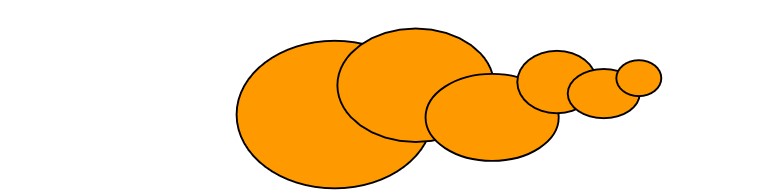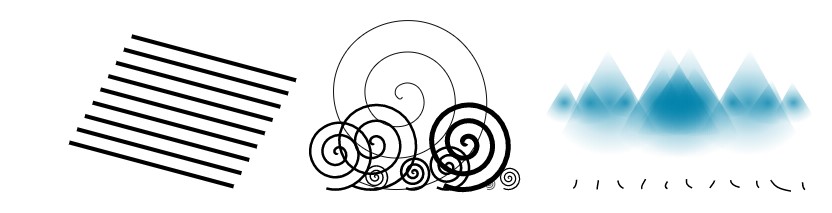Inkscape矢量绘图工具图形顺序设置教学
Inkscape是一款专业的绘图工具,支持转换(移动、缩放、旋转、倾斜),交互方式和指定精确数值,分组对象(“在组中选择”而不取消分组,或“进入组”使其成为临时层),帮助用户快速嵌入方位图,简单有效,需要的朋友赶紧下载体验吧!
选择相似对象
Inkscape 可以选择与当前选择的对象相似的其他对象。例如,如果要选择下面的所有蓝色方块,请先选择其中一个蓝色方块,然后 从菜单(画布上)中使用。现在选择了具有相同蓝色填充颜色的所有对象。 Edit⇒Select Same⇒Fill Colorright-click
除了按填充颜色选择外,您还可以通过笔触颜色、笔触样式、填充和笔触以及对象类型来选择多个相似的对象。如果这些对于您的用例来说还不够,请尝试使用 对话框。 Edit⇒Find/Replace。
Inkscape矢量绘图工具图形顺序设置教学图2
顺序
术语z 顺序是指图形中对象的堆叠顺序,即对象位于其他对象之上并覆盖它们,因此底部对象不(完全)可见。Object菜单中的两个命令Raise to Top( Home键)和Lower to Bottom(End键)会将您选择的对象移动到当前图层 z 顺序的最顶部或最底部。另外两个命令 Raise( PgUp) 和Lower ( PgDn) 将仅将选择下沉或出现一步,即将其移过一个未按 z 顺序选择的对象(仅与选择计数重叠的对象,基于其各自的边界框)。
通过反转下面对象的 z 顺序来练习使用这些命令,使最左边的椭圆在顶部,最右边的椭圆在底部:
一个非常有用的选择快捷键是Tab关键。如果什么都没有选择,它选择最底部的对象;否则,它会按 z 顺序选择所选对象上方的对象。 反向工作,从最上面的对象开始向下进行。由于您创建的对象被添加到堆栈顶部,因此在不选择任何内容的情况下按下将方便地选择您最后创建的对象。练习上面椭圆堆栈上的和 键。 Shift+TabShift+TabTabShift+Tab
Inkscape矢量绘图工具图形顺序设置教学图3
复制、对齐、分布
最常见的操作之一是复制对象 ( )。副本正好放置在原件的顶部并被选中,因此您可以通过按键或按键将其拖走。作为练习,尝试将这个黑色方块的副本添加到一行中: Ctrl+Dmousearrow
很有可能,您的方块副本或多或少是随机放置的。这就是 对话框 ( ) 有用的地方。选择所有方块(或拖动橡皮筋),打开对话框并按“水平轴居中”按钮,然后按“使对象之间的水平间隙相等”按钮(阅读按钮工具提示)。对象现在整齐地对齐并分布在它们之间的相等空间中。以下是一些其他对齐和分布示例: Object⇒Align and DistributeShift+Ctrl+AShift+click
Inkscape矢量绘图工具图形顺序设置教学图4
相关下载
相关文章
相关软件
大家都在找